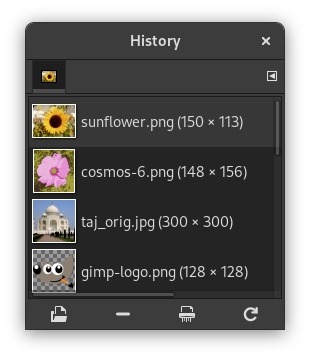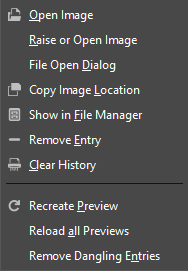Het dialoogvenster Documentgeschiedenis geeft de lijst met documenten weer die u in eerdere sessies hebt geopend. Het is meer uitgebreid dan de lijst die u krijgt met de opdracht “Onlangs geopend”.
Dit dialoogvenster is een dokbaar dialoogvenster; zie het gedeelte Paragraaf 2.3, “Koppelen van dialoogvensters” voor hulp bij het manipuleren ervan.
U kunt het openen:
-
In het hoofdmenu: → → .
-
In het menu Tab in elk dokbaar dialoogvenster door op
te klikken en → te selecteren.
-
In het hoofdmenu: → → .
Met de schuifbalk kunt u bladeren door alle afbeeldingen die u eerder hebt geopend.
In het menu Tab voor het dialoogvenster “Documentgeschiedenis” kunt u kiezen tussen en . In de weergave Raster zijn de documenten uitgelijnd in een rechthoekig vak. In de Lijstweergave zijn zij verticaal uitgelijnd, met op elke rij een miniatuur met de inhoud van de afbeelding, zijn naam en al zijn pixeldimensies.
![[Tip]](images/tip.png)
|
Tip |
|---|---|
|
Ctrl+F opent een zoekveld. Bekijk Als lijst tonen |
Gebruik de knop Geselecteerde item openen
of de opdracht van het contextmenu van het dialoogvenster om de afbeelding te openen die u hebt geselecteerd. Met de Shift-toets ingedrukt, brengt het een afbeelding naar voren die zich verbergt achter andere. Met de Ctrl-toets ingedrukt, opent het dialoogvenster Afbeelding openen.
Gebruik de knop Geselecteerde item verwijderen
of de opdracht van het contextmenu van het dialoogvenster om een afbeelding uit het dialoogvenster Documentgeschiedenis te verwijderen. De afbeelding wordt ook verwijderd uit de lijst met onlangs geopende afbeeldingen. Maar de afbeelding zelf wordt niet verwijderd.
Gebruik de knop Alle documentgeschiedenis wissen
of de opdracht van het contextmenu van het dialoogvenster om alle bestanden uit de geschiedenis te verwijderen.
Gebruik de knop Voorbeeld opnieuw aanmaken
of de opdracht van het contextmenu van het dialoogvenster om het voorbeeld bij te werken bij een wijziging. Met de Shift-toets ingedrukt, werkt het op alle voorbeelden. Met de Ctrl-toets ingedrukt, worden voorbeelden, die corresponderen met bestanden die niet kunnen worden gevonden, verwijderd.
- Overzicht
-
U kunt het contextmenu voor documentgeschiedenis verkrijgen door met rechts te klikken op een bestand in het dialoogvenster Documentgeschiedenis, of door te klikken op de knop van het menu Tab
en het submenu te openen. Verscheidene bewerkingen zijn ook beschikbaar met de knoppen aan de onderzijde van het dialoogvenster. Deze bewerkingen zijn hierboven gedocumenteerd. De resterende zijn hieronder vermeld.